
当苹果推送iOS系统更新时,大部分用户会选择通过OTA进行升级。如果网络不稳定或手机软件故障,iPhone可能会一直提示“已请求更新”,无法成功升级。
最近就有很多小伙伴反馈在升级iOS 17过程中一直卡在【已请求更新】。在本文中,小编将给大家介绍为什么iPhone会卡在请求更新界面,以及如何解决这个问题。
iPhone卡在已请求更新的主要原因之一是因为设备与Wi-Fi的连接较弱或WiFi连接无法正常工作。因此,iPhone无法访问苹果服务器并发送更新请求。
因此,你需要做的第一件事就是检查WiFi网络连接。如果你的WiFi网络不稳定,请尝试连接到其他WiFi网络。
其次,你可以将iPhone连接电源进行充电,确保在设备电量充足的情况下进行升级。
此外,建议检查iPhone剩余空间是否足以安装iOS 17更新。
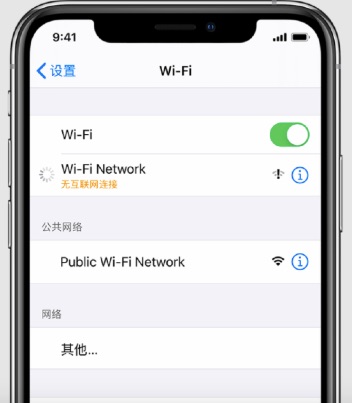
你的iPhone在更新iOS 17时卡在已请求更新屏幕上的原因可能是软件故障,导致升级出现问题。你可以尝试强制重启iPhone重置手机上的临时文件和设置,从而修复这些问题并进行iOS更新。
强制重启iPhone XS及更新版本步骤:快速按下音量+键,然后快速按下音量-键,最后在iPhone关机并出现苹果标志时按住侧边电源键。

如果强制重启iPhone后设备仍然卡在已请求更新屏幕上,请尝试进入设置 > 通用 > iPhone存储,查看是否可以从iPhone中删除iOS更新。
找到软件更新文件,然后点击删除更新。之后,返回设置 > 通用 > 软件更新并尝试再次下载并安装iOS 17更新。
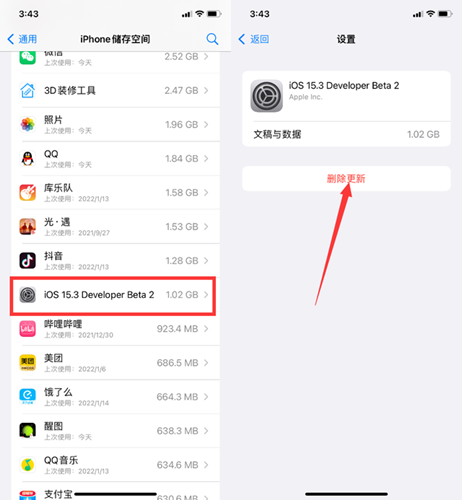
如果通过OTA无法升级,你可以将iPhone连接到电脑,使用iTunes来更新苹果手机系统。具体步骤如下:
首先将iPhone和电脑连接,然后打开电脑上的iTunes软件(确保iTunes已更新到最新版本)。
单击iTunes窗口左上方附件的设备按钮,单击摘要,然后单击检查更新。
如果有可用的iOS更新,单击更新即可。
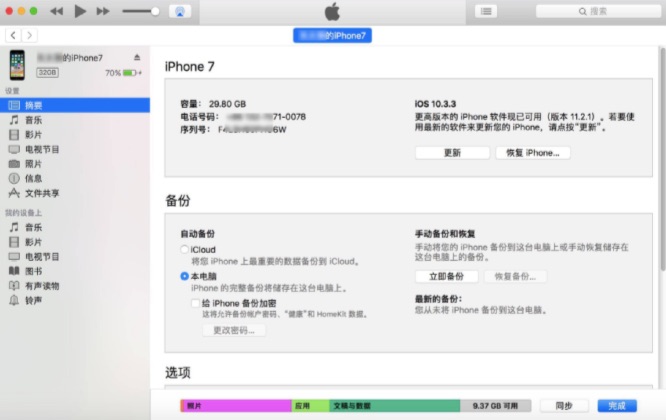
如果以上方法都不起作用,你可以尝试使用丰科iOS系统修复工具。这款软件可以帮助你修复各种iOS系统问题,包括iOS 17更新问题,例如iPhone卡在已请求更新、iPhone卡在准备更新、iPhone卡在验证更新等。
使用此应用程序修复iPhone设备更新问题并升级到iOS 17的步骤非常简单:
第1步:下载最新版本的丰科苹果系统修复工具并将其安装到你的电脑上,选择标准模式。

第2步:将你的iPhone连接到电脑。设备被程序识别后,点击下载下载最新的iOS 17固件。

第3步:固件下载完成后,点击开始修复,程序将修复设备并更新到最新的iOS 17系统。
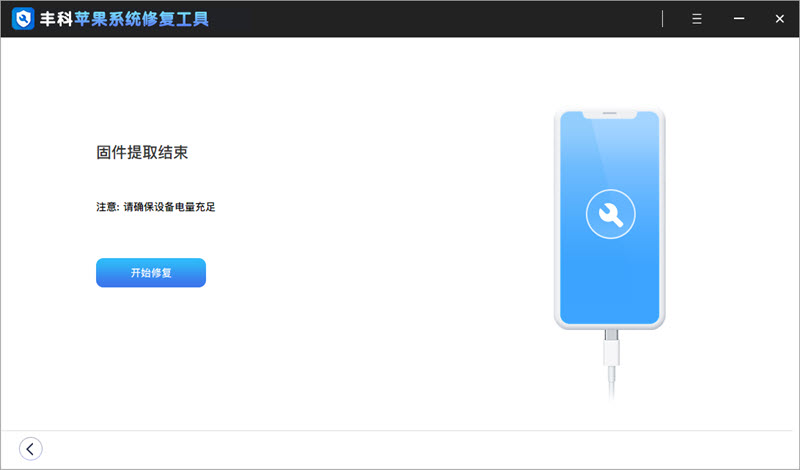
你的 iPhone成功升级到iOS 17了吗?如果你的iPhone卡在已请求更新上,你可以下载丰科iOS系统修复工具来修复iPhone更新问题和其他iOS故障。此外,这个程序还支持直接升级到iOS 17系统,下载试试吧!

关注丰科软件,持续为您提供优质软件和问题解决方案!